|
|
|
|
|||||||
操作方法
操作はキーボードかマウスを使います。 プレイ画面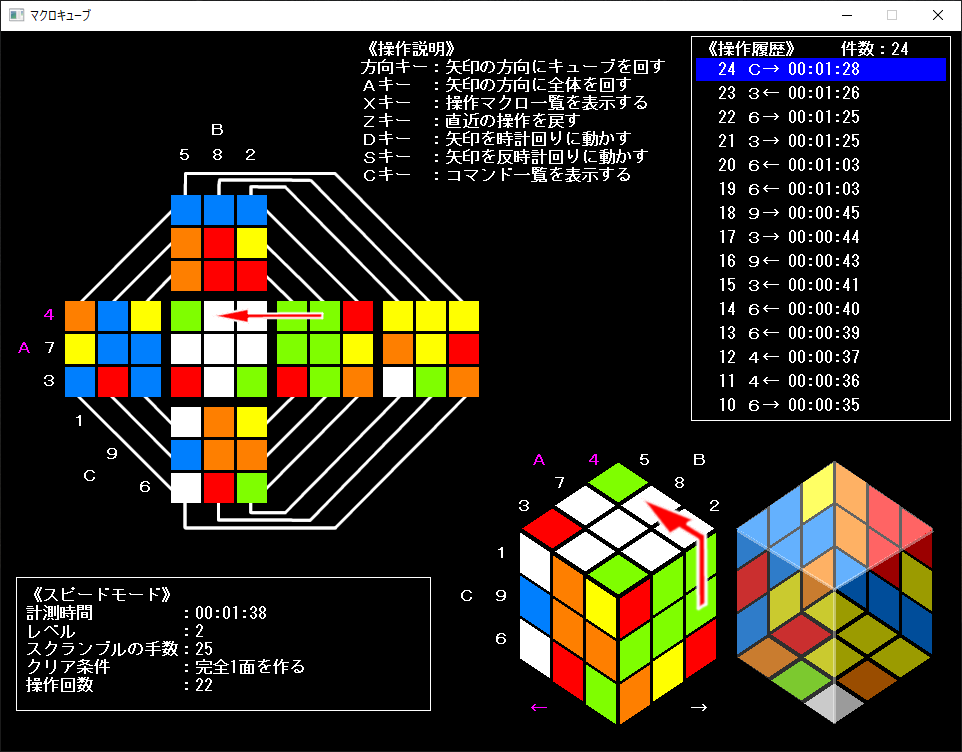
《キーボードの場合》
方向キー: 《マウスの場合》
マウスカーソルを立体キューブに置く: トライアルモード開始画面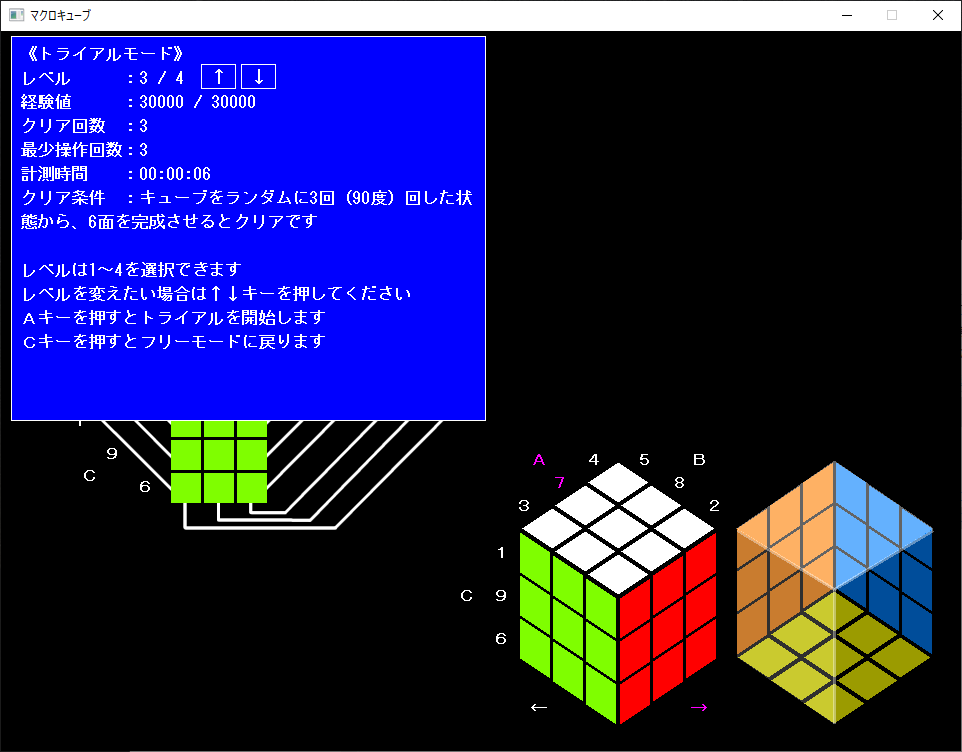
《キーボードの場合》
↑↓キー: 《マウスの場合》
「↑」または「↓」を左クリック: スピードモード開始画面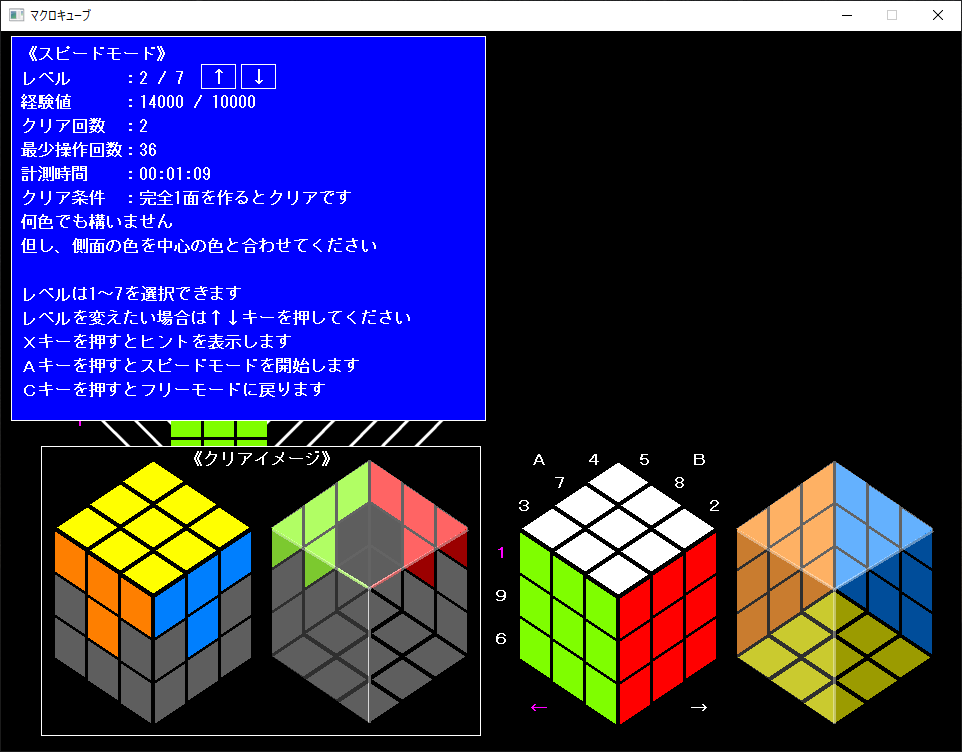
《キーボードの場合》
↑↓キー: 《マウスの場合》
「↑」または「↓」を左クリック: 操作履歴を遡る画面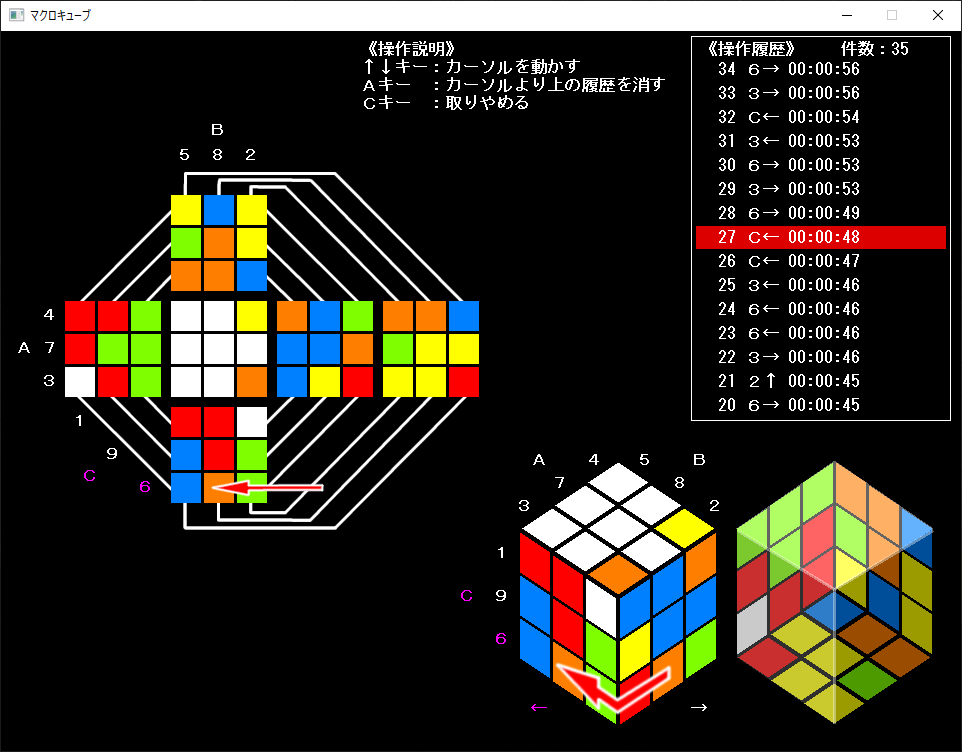
《キーボードの場合》
↑↓キー: 《マウスの場合》
マウスカーソルを操作履歴に置く: 操作マクロ作成画面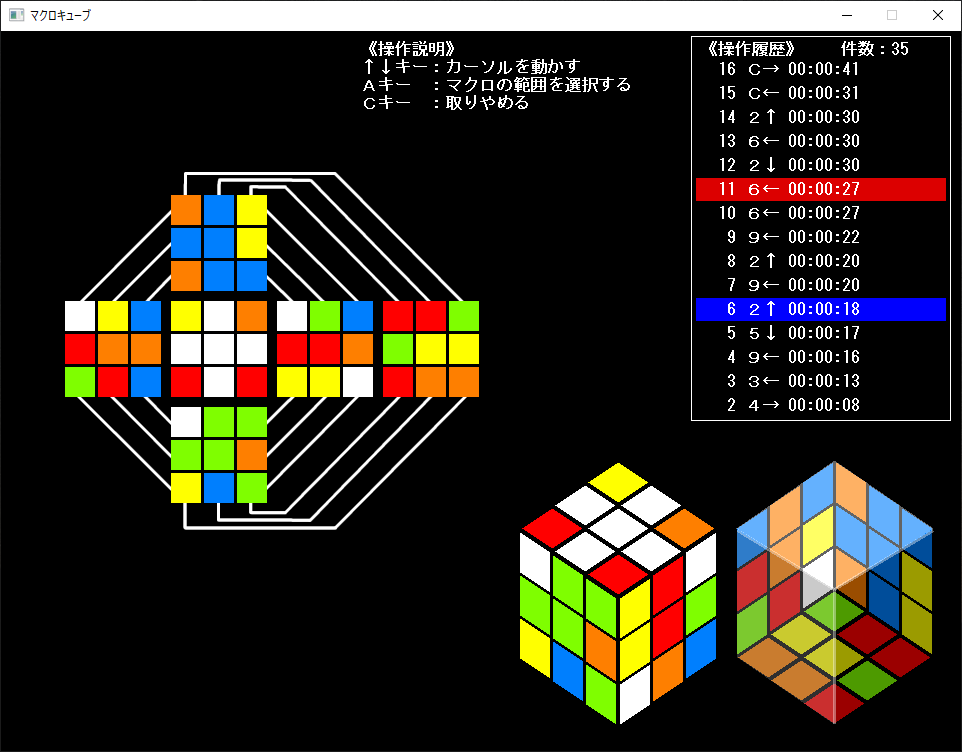
《キーボードの場合》
↑↓キー: 《マウスの場合》
マウスカーソルを操作履歴に置く: 操作マクロ一覧画面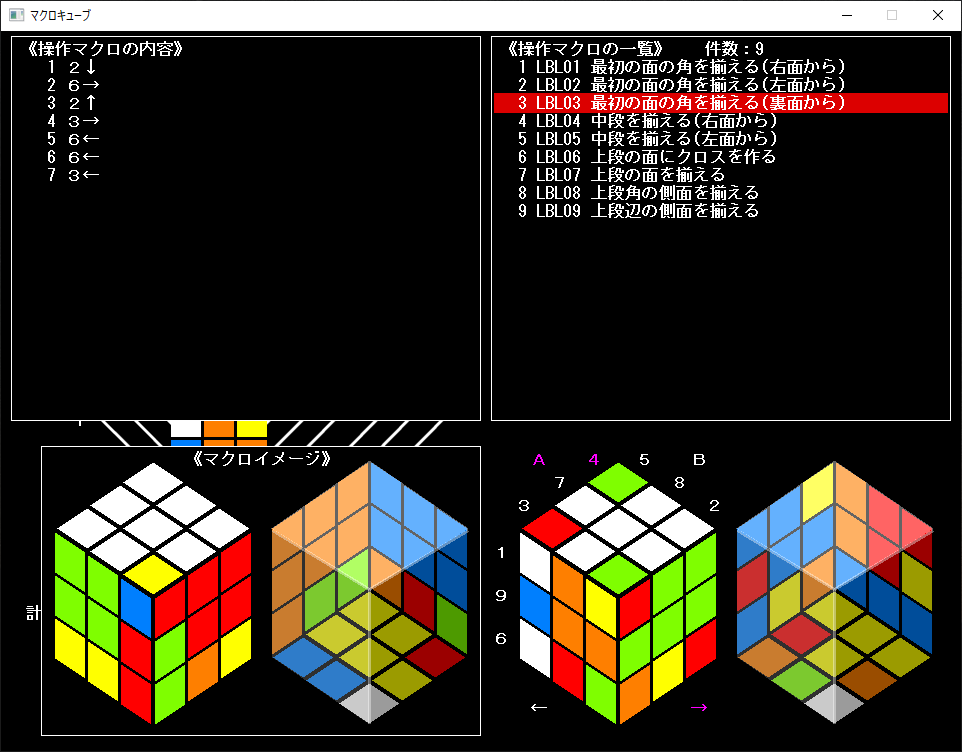
《キーボードの場合》
↑↓キー: 《マウスの場合》
マウスカーソルを操作マクロ一覧に置く: その他の画面《キーボードの場合》
Aキー: 《マウスの場合》
左クリック: |
